您的位置:极速下载站 → 电脑软件 → 应用程序 → 电子阅读 → 乐闪PDF黑彩分离助手
当我们遇到客户发送的文件为PDF格式,文件中有彩色,有黑白,客户要求PDF文件中彩色的内容打印彩色,黑白的内容打印黑白,为的就是省钱,因为用彩色的机器打印黑白内容,价格略高,如果分开打印,就可以为客户省下一笔费用。
通常我们遇到这样的业务时,一般会用Adobe PDF去进行手动黑白和彩色的分离,把彩色的文件挑选提取后存一个PDF,黑白的文件挑选提取后存一个PDF,然后分别开始打印,如果是单面还比较简单,如果是双面的,我们则需要把页面拉开为双页显示,然后再进行双页黑彩提取。
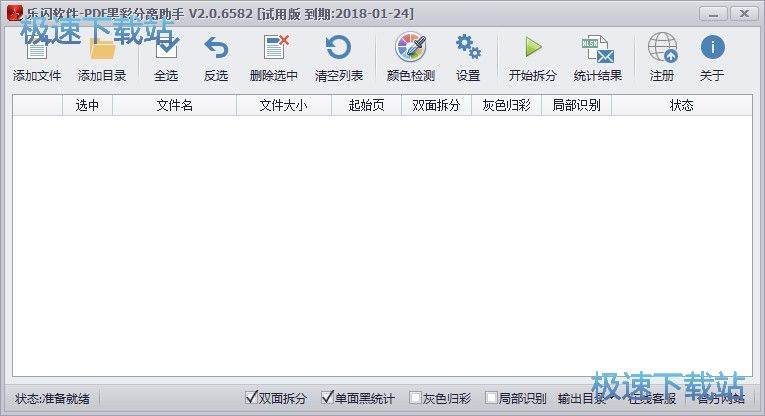
以上的办法我相信大家一定有用到过,但是这样会出现以下几个问题:
1、客户若是双面打印,我们分错其中一张,后面的文件就会全部错误。
2、个别线条、符号、小字为彩色,我们肉眼无法正确识别,就会导致分离错误。
3、如果一个文件1000页,有5本这样的文件需要我们制作,相信我们再熟悉操作软件的大咖都会头疼,5000页的文件一个人来分,相信即使分离完成,也必定会有错误率。(时间=金钱)
4、当我们分离完成,还需要一个个打开文件去统计页数,统计尺寸,又是一个浪费时间的过程。
5、部分客户只需要内文部分区域颜色的识别,页眉页脚忽略不要,我们是不是会更费脑。
所以,乐闪软件考虑到图文快印店打印一个文件有这么多个小问题,就进行了软件开发,通过乐闪PDF黑彩分离助手软件来实现上述的所有问题,并给出解决方案,100%正确识别,100%没有错误。
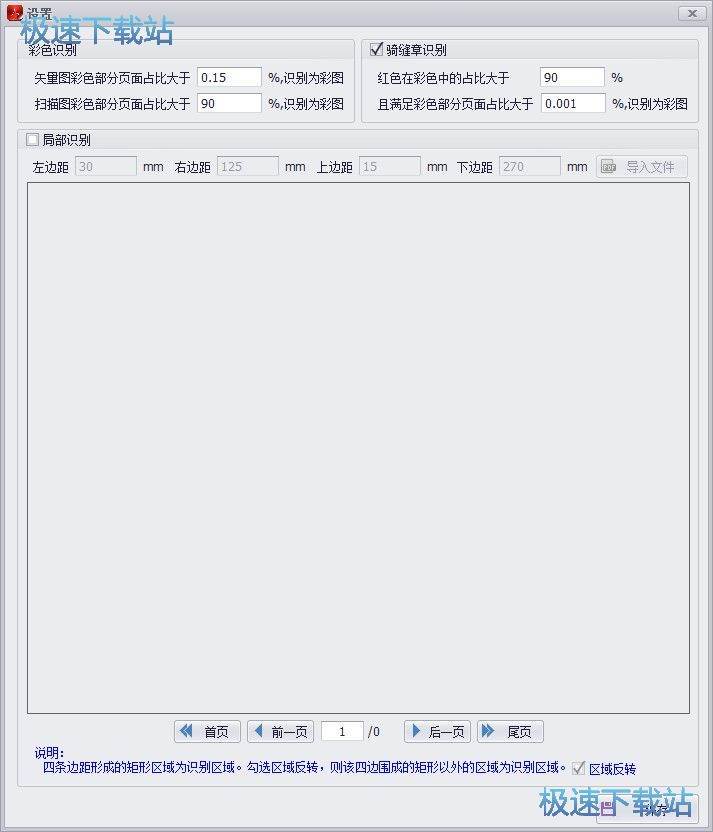
软件功能
1、自动识别PDF文件黑白彩色内容。
2、识别后自动将黑白,彩色文件进行独立生成保存,方便查看打印。
3、可设置自动分离文件为双面模式,且自动加空白页。(选择双面,默认将奇偶页进行双面分离)
4、可自动计算文件尺寸规格,页数,可选择自定义起始页识别。
5、可添加批量文件,批量处理。
6、可设置区域识别,比如我们只识别A4纸的某一个区域。

功能说明
双面:选择后软件开始双面奇偶页自动分离文件,默认将奇偶的黑白文件和彩色文件分在一起,方便直接用彩色机器双面打印。(注:分离的文件名带有@字符)
全部拆分:点击后开始处理左侧栏目所有的文件。
拆分选中:选中左侧栏目中的一个文件进行拆分处理。
设置起始:设置文件从第几页开始执行识别任务。
情况状态:清除状态后可重新执行操作。
更新日志
1、加入自动更新功能
2、修正筛选功能BUG
3、修复机器码获取BUG
官方网站:http://ls0532.com/
相关搜索:PDF
乐闪PDF黑彩分离助手安装教程

程序默认勾选“同意乐闪的用户许可协议”,我们点击右下角可以更改安装路轻
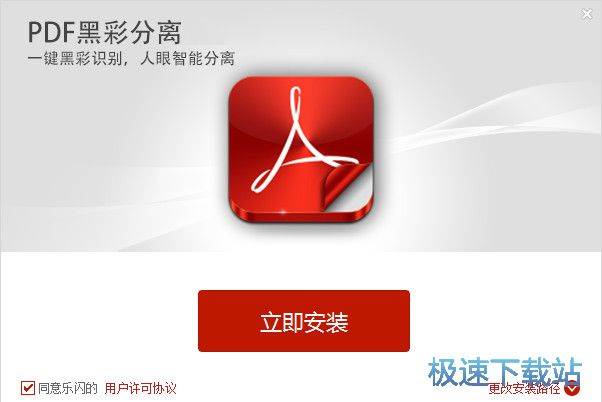
默认安装路:C:\Program Files\乐闪PDF黑彩分离助手
正在安装:准确快速稳定 区域识别,彩色比较识别

安装完成,点击立即体验
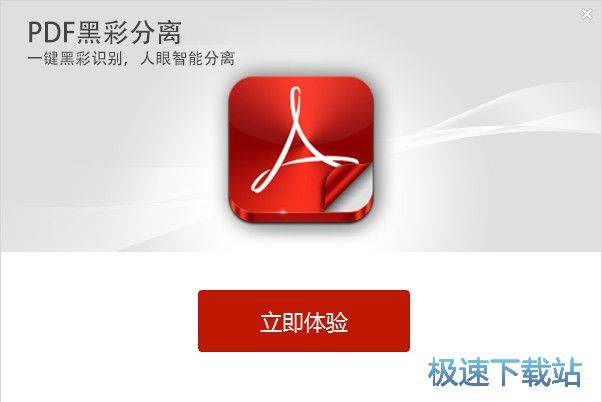
显示软件主界面,桌面添加快捷方式
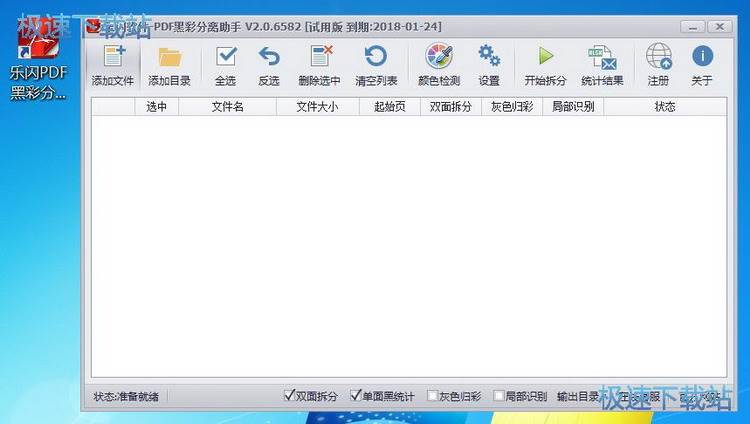
- 共 0 条评论,平均 0 分 我来说两句
- 人气英雄联盟下载官方下载
- 《英雄联盟》(简称LOL)是由美国拳头游戏(Riot Games)开发、中国大陆地区腾讯游戏代理运营的英雄对战MOBA... [立即下载]
- 好评Office 2016 16.0.3931 官方版
- Office 2016是微软于2015年发布的新一代办公软件。一如既往的包含了Word、Excel、PowerPoint等经典功能。Of... [立即下载]
更多同类软件推荐
- 223030福昕阅读器 9.50.4.42713 中文尝...
- 123269书之城小说下载阅读器 10.5 官方...
- 46713狗狗地球 2.41.2 安装版
- 34457蓝书虫电子书翻页阅读器 1.1.0.0...
- 33445博众电子书阅读器 2.4 绿色免费版...
- 17229文本小说阅读器 2.7.1.0 官方版
- 12663当当读书客户端 1.0.7.225 官方版...
- 12304数科阅读器 2.0.18.0413 官方版
- 11688超星浏览器 4.1.5.0 官方版
- 6709声音魔法师 3.9 免费版

